Kako promijeniti profile na Fire tabletu
Što treba znati
- Povucite izbornik postavki prema dolje s vrha zaslona i dodirnite Profili ikona. Dodirnite Dodaj profil.
- Ova metoda će vam omogućiti prebacivanje između profila (nakon što napravite više od jednog).
Ovaj članak pruža informacije o tome kako se prebacivati između profila na Amazon Fire tabletu, uključujući Fire 7, Fire HD 8 i Fire 10 HD.
Kako mogu promijeniti profile na Amazon Fire Tabletu?
Korake za prebacivanje trenutnog profila na Amazon Fire Tabletu nije teško zapamtiti kada saznate kako funkcionira. Fire Tablet koristi operativni sustav Android u cijeloj liniji tableta, što znači da je proces isti bez obzira koji Fire Tablet imate.
Otvorite zaključani zaslon.
-
Na početnom zaslonu povucite Brze postavke izbornik prema dolje povlačenjem od vrha zaslona.
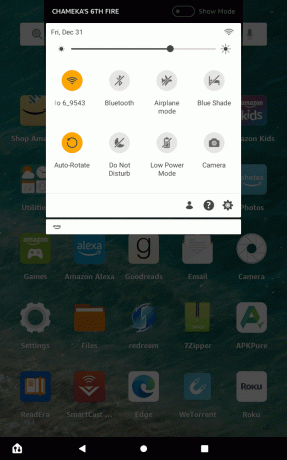
-
Dodirnite Profili ikona u gornjem desnom kutu padajućeg izbornika.
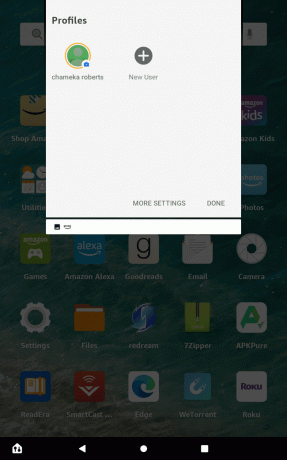
Dodirnite Novi korisnik.
-
Pojavit će se upit da li želite stvoriti novi profil.
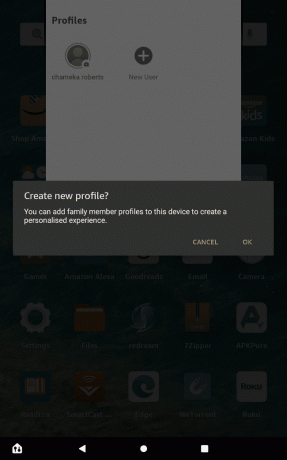
Dodirnite u redu.
-
The Profili i Obiteljska biblioteka pojavit će se.
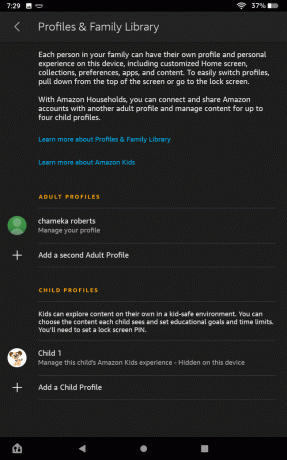
Dodirnite Dodati drugi profil za odrasle.
-
Pojavit će se upit u kojem se od vas traži da se prijavite.
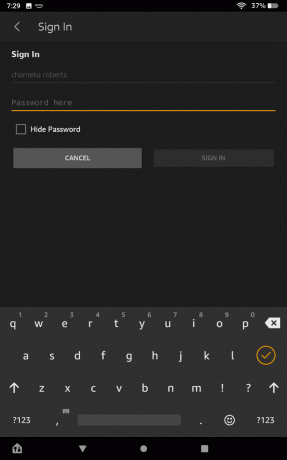
-
Pojavit će se još jedan upit koji će od vas tražiti da proslijedite tablet drugoj osobi da se prijavi na svoj Amazon račun.
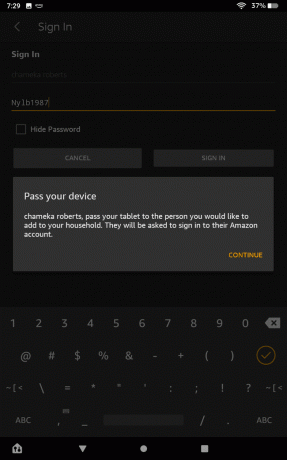
-
The Pridružite se kućanstvu pojavit će se zaslon.
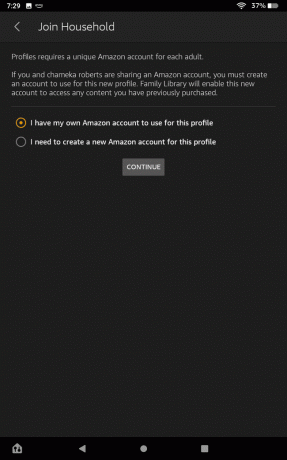
Bit ćete upitani imate li Amazon račun za ovaj profil ili trebate stvoriti novi Amazon račun za ovaj profil. Dodirnite izbor koji vam odgovara.
-
Nakon što se prijavite na novi račun, sada ćete birati između dva profila za odrasle.
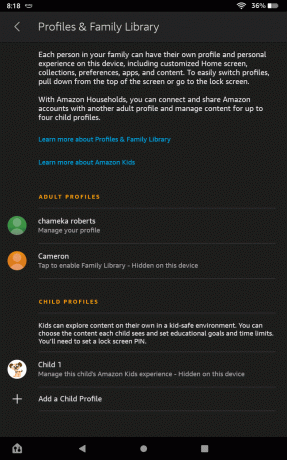
Za prikaz novog profila na zaključanom zaslonu kliknite prekidač na Prikaži profil na zaključanom zaslonu.
Kako mogu prebaciti korisnika na svoj Kindle Fire?
Korake za prebacivanje korisnika na Kindle tablet nije teško slijediti. Proces je isti bez obzira koji model Kindle posjedujete, bilo da se radi o 7, HD 8 ili 10 HD.
Otvorite zaključani zaslon.
Povucite izbornik postavki s vrha zaslona.
-
Dodirnite Profili ikona.

-
Dodirnite profil po svom izboru.

Kako mogu koristiti dječji profil na Fire Tabletu?
Postavljanje dječjeg profila čak je lakše nego postavljanje profila za odrasle.
Otvorite zaključani zaslon.
Povucite izbornik postavki s vrha zaslona.
-
Dodirnite Profili ikona.

-
Dodirnite Više opcija.

-
Dodirnite Dodajte dječji profil.
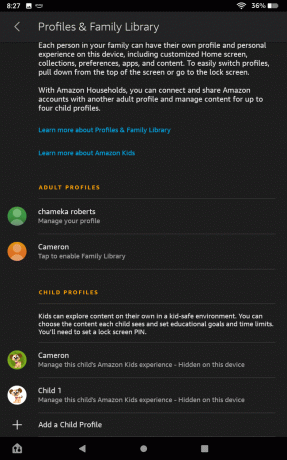
-
Ako na vašem uređaju nema lozinke, od vas će se tražiti da je napravite za djetetov profil.
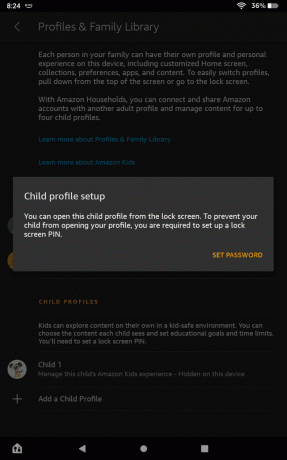
-
Odaberite ime i datum rođenja za djetetov profil.

-
Dodirnite Dodaj profil.

-
Dječji profil sada će biti aktivan.
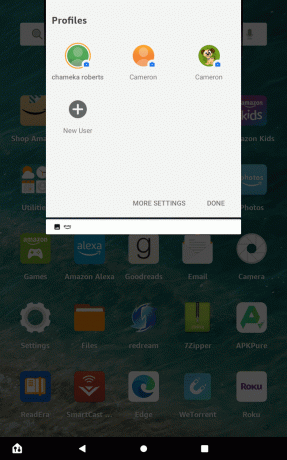
Kako mogu izaći iz dječjeg profila na Amazon Fire?
Nakon što vaše dijete završi sa svojim profilom, lako je vratiti Kindle na profil za odrasle.
Povucite izbornik postavki s vrha zaslona.
Dodirnite Profili ikona.
Dodirnite an Odrasla osoba profil.
